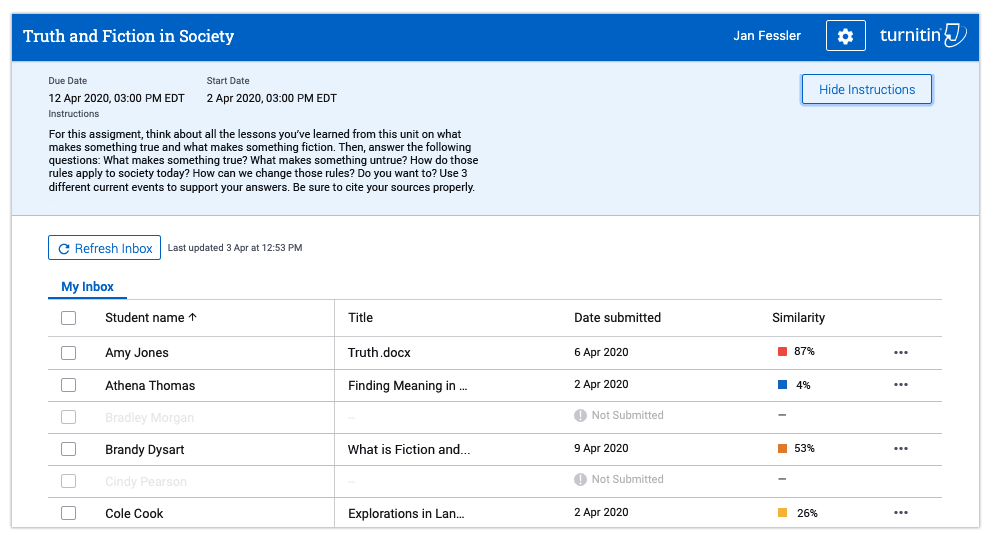Cómo llegar a la bandeja de entrada de ejercicios
Cada ejercicio de Turnitin LTI tendrá su propia bandeja de entrada donde se puede editar la configuración del ejercicio, ver quién entregó el trabajo y acceder a los informes de similitud para las entregas. Para llegar a una bandeja de entrada de ejercicios de Turnitin LTI, solo realice los pasos que sigue normalmente para iniciar un ejercicio de LTI dentro de su sistema de gestión de aprendizaje (LMS). Esto lo conducirá directamente a la bandeja de entrada para ese ejercicio. Consulte los pasos rápidos a continuación para conocer la forma de iniciar un ejercicio en su LMS y ver la bandeja de entrada del ejercicio.
- Blackboard
- D2L (Brightspace)
- Inicie sesión en Blackboard.
- Seleccione Cursos en el panel lateral. Los cursos aparecerán en el centro de la pantalla.
- En la lista de cursos, seleccione el que tenga la bandeja de entrada del ejercicio que desea ver.
- Cuando se abra la página de inicio del curso, haga clic en Contenido en la barra lateral izquierda. Esto mostrará una lista de los ejercicios para el curso seleccionado.
- Ahora, seleccione el ejercicio con la bandeja de entrada que desea ver. Esto iniciará la herramienta LTI.
- Una vez cargada la herramienta LTI, estará en la bandeja de entrada para el ejercicio.
- Una vez en la bandeja de entrada, podrá editar la configuración, revisar las entregas, ver los informes de similitud de los estudiantes y realizar otras tareas en ese ejercicio.
- Inicie sesión en D2L (Brightspace).
- Seleccione Ver todos los cursos en el lado izquierdo de la pantalla. Esto lo conducirá a todos los cursos en los que se inscribió.
- En la lista de cursos, seleccione el que tenga la bandeja de entrada del ejercicio que desea ver.
- Cuando se abra la página de inicio del curso, haga clic en Contenido en el encabezado. Esto mostrará una lista de los ejercicios para el curso seleccionado.
- Ahora, seleccione el ejercicio con la bandeja de entrada que desea ver. Esto iniciará la herramienta LTI.
- Una vez cargada la herramienta LTI, estará en la bandeja de entrada para el ejercicio.
- Una vez en la bandeja de entrada, podrá editar la configuración, revisar las entregas, ver los informes de similitud de los estudiantes y realizar otras tareas en ese ejercicio.
¡No se asuste si no ve ningún estudiante en su bandeja de entrada cuando se abra la herramienta LTI! Debido a la forma en que D2L interactúa con las herramientas LTI, los estudiantes no se mostrarán como parte de su clase en la bandeja de entrada de ejercicios de LTI hasta que ellos hayan enviado trabajo al ejercicio.
Was this page helpful?
We're sorry to hear that.